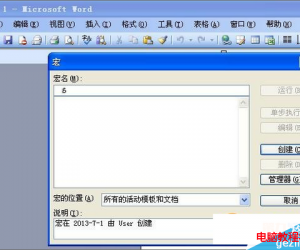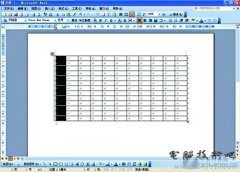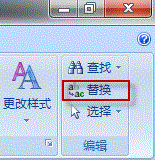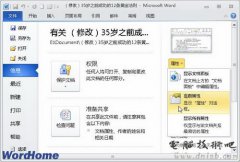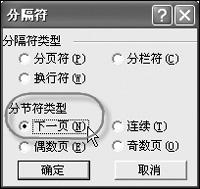Word文档转换成chm帮助文件技巧
发布时间:2015-03-27 13:42:11作者:知识屋
在下载或安装一些软件的时候大家是否有注意到这些软件里面一般都带有“.chm”格式的文件,这就是帮助文件,一般上面会有软件的使用说明和帮助信息,来指导我们如何操作软件的向导!这些帮助文件其实都是商家自己制作出来,然后和程序一起打包起来!这样的文件其实我们每个人都可以制作,不过需要专业的软件才可以完成,本章电脑技术吧就教大家如何制作“.chm”格式的文件,如何将Word文件转换成Chm格式的帮助文件!
这里我们需要准备两款软件:
1 > 编辑文字和排版使用的Word软件;
2 > Chm帮助文件制作软件,这里给大家推荐使用《EasyCHM》,下载地址:http://www.xiazaiba.com/html/1040.html
Word转Chm帮助文档步骤:
①首先,将Word文档转换为html网页格式,然后新建一个文件夹,将转换好的html文件放到文件夹下面,切记,红色文字部分非常重要,千万别省略了这一步骤;
②下载安装《EasyCHM》,打开该软件,单击“新建”按钮,在弹出的“新建工程目录”中单击“浏览”,然后找到并选中刚才新建的文件夹,确定;(如下图)
此时,我们的html文件就已经导入到软件里面了,我们可以单击右边的“预览”来查看效果;(如下图)
③单击“编译”按钮,在弹出的“编译工程为CHM”窗口中来设置CHM帮助文件的标题、第一页、主页以及保存路径,这些大家一看就应该知道,设置好后单击“应用”,然后再单击“生成CHM”按钮,程序将会开始自动生成CHM格式的文件!
好了,Word转换CHM文件就已经转换成功了,方法就是这么简单,赶紧打开转换好的CHM文件看看吧!
提示:该软件功能非常强大,建议大家多研究下,本篇只是简单的讲解Word转CHM的方法过程!
知识阅读
软件推荐
更多 >-
1
 Word文档两端对齐、分散对齐设置方法
Word文档两端对齐、分散对齐设置方法2013-01-23
-
2
Word 2003如何设置纸张大小
-
3
Word中无法复制粘贴的原因分析及解决方法
-
4
Word中删除重复文字及段落
-
5
Office2007安装的时候出现错误1406怎么处理
-
6
Word2007教你怎么样轻松调整段落、段前、段后间距
-
7
在word中如何打大括号?
-
8
在word2007中如何将任意一页设置为第一页
-
9
怎样把扫描文件转换成WORD文档形式?
-
10
单书名号怎么打 单书名号打出来的技巧